win11磁盘内存信息不显示怎么办?
- PHPz转载
- 2024-02-10 22:18:201342浏览
php小编西瓜为您解答:如果在Win11系统中遇到磁盘内存信息不显示的问题,您可以尝试以下方法进行排查和解决。首先,确保您的系统已更新到最新版本,并且已安装了最新的驱动程序。其次,您可以尝试在设备管理器中重新扫描硬件更改,以重新识别磁盘驱动器。如果问题仍然存在,您可以尝试使用命令提示符或PowerShell运行磁盘扫描和修复工具来修复可能的文件系统错误。如果仍然无法解决问题,建议您联系系统制造商或Microsoft支持寻求进一步帮助。
win11无法显示磁盘内存信息解决方法:
方法一:
1、如果磁盘出现下图中的情况时。
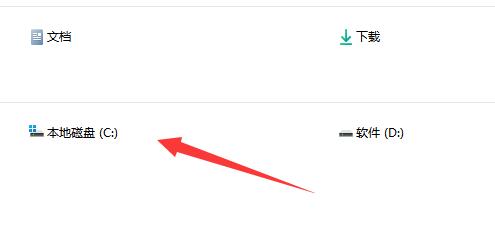
2、右击空白处,选择选项列表中的“查看”,再点击其中的“平铺”。
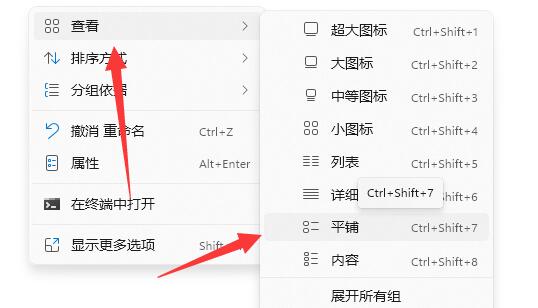
3、这样磁盘内存就会显示出来了。
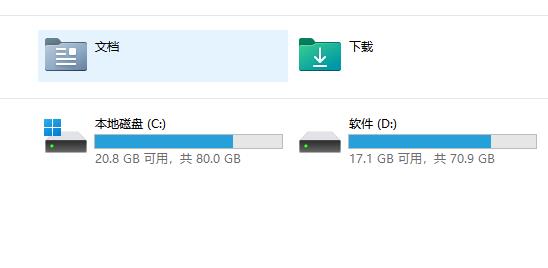
方法二:
1、如果方法一没有用的话,那么右击桌面上的“此电脑”,选择选项列表中的“管理”。
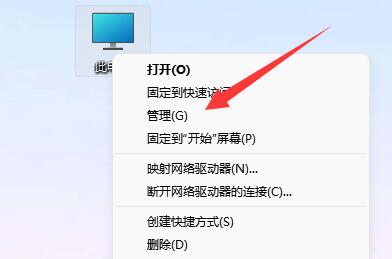
2、进入到新的界面后,点击左侧栏中的“设备管理器”。
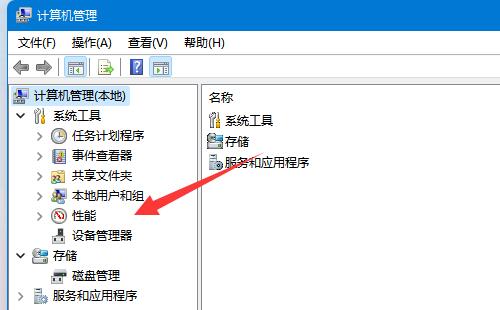
3、然后找到右侧中的“磁盘管理器”,右击选择将其“卸载”,并重启电脑即可解决该问题。
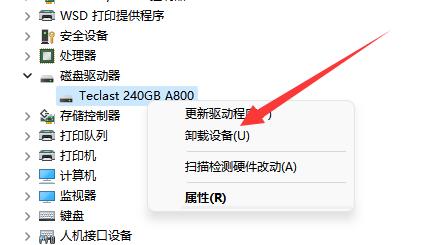
以上是win11磁盘内存信息不显示怎么办?的详细内容。更多信息请关注PHP中文网其他相关文章!
声明:
本文转载于:xpwin7.com。如有侵权,请联系admin@php.cn删除

